Ajustes de pagos de simple membership plugin te permite administrar las opciones de pago de PayPal, Stripe y más.
Actualizado el: 19 de diciembre de 2023
Últimas noticias: Actualizado el documento.
Estos ajustes te permite administrar y configurar una cuenta de PayPal, opciones de cuenta de Stripe para tus niveles de membresía que requieren un pago. También puedes configurar la opción entorno de pruebas para realizar pruebas. Recuerda que también puedes añadir niveles de membresía gratuitos.
Qué necesitas:
- Simple membership plugin.
Ajustes de pagos de simple membership plugin
Paso 1 ) Ve a la etiqueta WP Membership -> Pagos -> Ajustes de pago ilustrado en la siguiente imagen para configurar los ajustes de pago en el plugin.
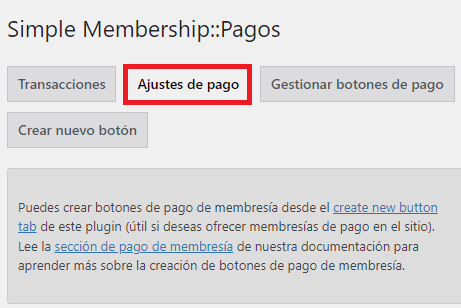
General
Paso 2 ) La siguiente imagen General te permite configurar la siguiente opción.
Ajustes de pago de entorno de pruebas o modo de prueba
- Activar entorno de pruebas o modo de prueba = Nota: PayPal solo ofrece la opción de pago con tarjeta de crédito en la cuenta comercial o premier. Esta característica no está disponible en la cuenta personal de PayPal. Cuando activas las pruebas de entorno de pruebas, asegúrate de que tu cuenta de PayPal sea una cuenta comercial o premier.
- Haz clic en el botón Guardar cambios cuando hayas terminado con las configuración.
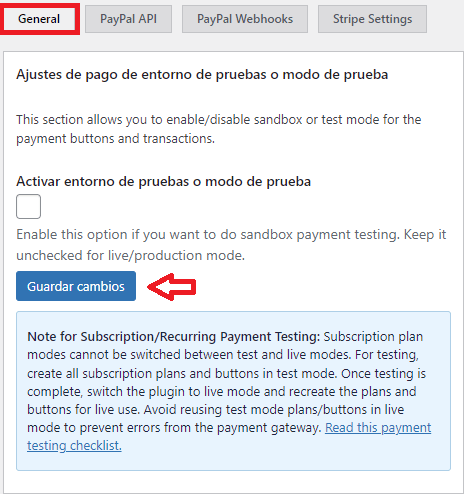
PayPal API
Paso 3 ) La siguiente imagen PayPal API te permite configurar la siguiente opción.
Ajustes de PayPal API
- ID de cliente en vivo
- Clave secreta en vivo
- ID de cliente del entorno de pruebas
- Clave secreta del entorno de pruebas
- Haz clic en el botón Guardar cambios cuando hayas terminado con las configuraciones.
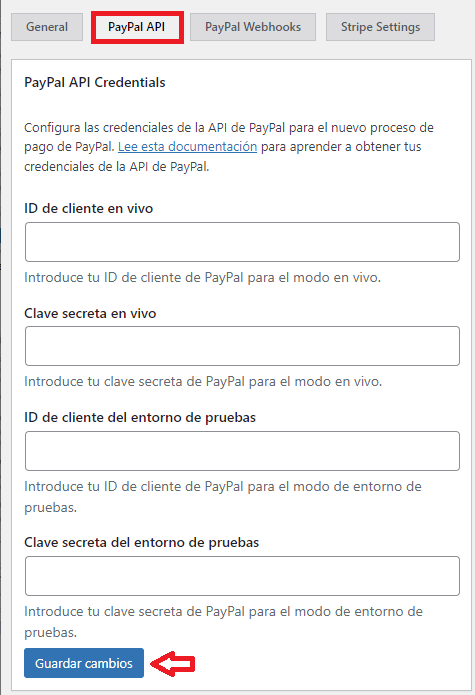
Borrar la caché del token de PayPal
Paso 3-a ) La siguiente imagen Borrar la caché del token de PayPal te permite hacer clic en el botón Borrar la caché del token para borrar la caché del token de acceso a la API de PayPal.
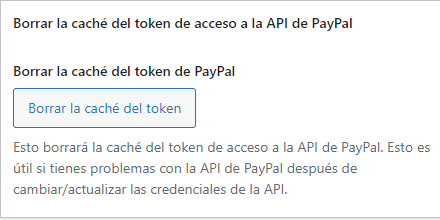
PayPal Webhooks
Paso 4 ) La siguiente imagen PayPal Webhooks te permite configurar la siguiente opción.
PayPal Webhooks
- Estado de webhook en vivo
- Probar el estado del webhook
- Borrar webhook
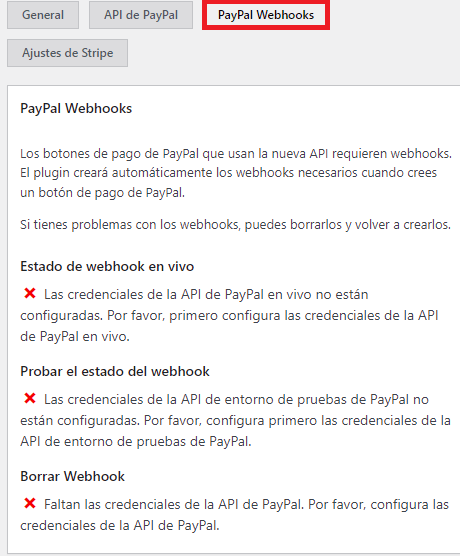
Ajustes de Stripe
Paso 5 ) La siguiente imagen Ajustes de Stripe te permite configurar las siguientes opciones.
Ajustes globales de Stripe
- Rellenar previamente la dirección de correo electrónico del miembro
- Llave de publicación de prueba
- Prueba la llave secreta
- Clave publicable en vivo
- Clave secreta en vivo
- Haz clic en el botón Guardar cambios cuando hayas terminado con las configuraciones.
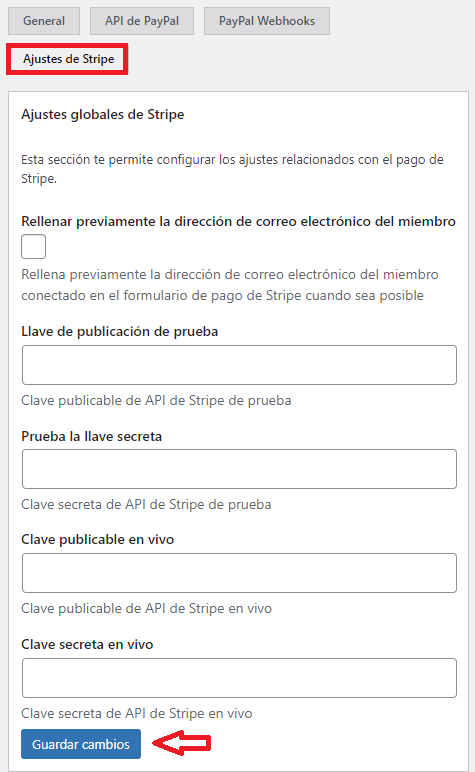
===============================
Enlace de interés
- El siguiente enlace Pagos y transacciones de simple membership te muestra cómo crear tus botones de pago y administrar tus transacciones.
Si tienes alguna pregunta, por favor házmelo saber.
Estaré actualizando este tutorial de vez en cuando. No olvides de visitar de nuevo.
Disfrutar.
Lista de cursos de simple membership plugin:
Hola Manuel, muy completo tu post ;) Ha llegado a utilizar alguna de las formas de suscripción? Podría aconsejarme cuál es la más sencilla y fiable?
Hola Borja, gracias por tus palabras :). En referencia a tu pregunta. ¿Que clase de membresía estas creando en tu sitio? Esto me ayudaría a contestar mejor a tu pregunta.
Un cordial saludo
hola donde encuentro esto Pegue el código a continuación en el campo «Agregar variables avanzadas» de su botón de PayPal para el nivel de membresía? en wordpress o paypal????
Hola Oswaldo, tienes que pegar el código en tu cuenta de PayPal.
Un cordial saludo.
No puedo Ingresar a una pagina con niveles de membresia 1 mes, 3 meses, y 1 año simpre me esta pidiendo acceso cuando ya le di a ingresar
Hola Javier, si estas entrando como administrador de tu sitio tienes que leer las siguientes instrucciones https://simple-membership-plugin.com/giving-wordpress-admin-user-access-protected-content/.
Si necesitas mas ayuda, avísame.
Saludos.